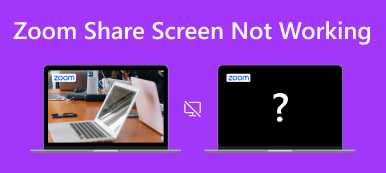Discord est une plate-forme passionnante où vous pouvez discuter par chat vidéo avec des amis ou des inconnus sur tout ce que vous aimez, comme les jeux, le travail et la vie. Si vous souhaitez discuter plus agréablement avec les autres ou si vous êtes un développeur de projet, vous pouvez apprendre comment partager un écran sur Discord. C'est une méthode amusante et pratique pour utiliser pleinement Discord. De plus, si vous maîtrisez le partage d’écran, vous pouvez même partager l’écran de Netflix sur Discord. Cela semble excitant ? Ensuite, continuez à lire pour trouver les instructions détaillées à ce sujet.

- Partie 1 : Comment partager l'écran sur Discord [ordinateur de bureau et mobile]
- Partie 2 : Comment partager l'écran de Netflix sur Discord
- Partie 3 : Partagez facilement l'écran de votre téléphone sur Discord sur un PC
- Partie 4 : FAQ sur le partage d'écran sur Discord
Partie 1 : Comment partager l'écran sur Discord [ordinateur de bureau et mobile]
Discord est disponible sur PC et téléphones mobiles, vous pouvez donc apprendre à partager un écran sur Discord sur votre ordinateur ou votre téléphone.
Partage d'écran sur Discord sur PC
Étape 1 Ouvrez Discord sur votre ordinateur et cliquez sur le bouton Paramètres bouton. Ensuite, cliquez sur le Voix et vidéo bouton. Faites défiler vers le bas, puis cliquez sur le Installer bouton pour installer la fonctionnalité de partage d’écran sur Discord.

Étape 2 Fermer la Paramètres menu, puis le Capture d'écran Le bouton apparaît dans le coin inférieur gauche. Vous devez cliquer dessus. Ensuite, vous pouvez voir le Choisissez quoi partager menu. Vous pouvez choisir de partager tout l'écran ou chaque fenêtre de vos programmes. Après avoir cliqué sur l'écran souhaité, cliquez sur le bouton Partager pour partager l'écran sur Discord.

Étape 3 Une petite fenêtre d'écran apparaît dans le coin inférieur droit, montrant le partage d'écran en temps réel. Vous pouvez cliquer sur le Paramètres , puis le bouton Arrêter le streaming pour arrêter le partage d'écran sur Discord.

Partage d'écran sur Discord sur mobile
Étape 1 Ouvrez Discord sur votre téléphone mobile. Rejoignez n'importe quel serveur. Vous devez rejoindre un canal vocal, tel que le Général bouton. Qu'il y ait ou non quelqu'un sur la chaîne, vous pouvez appuyer sur le bouton Rejoignez Voice bouton pour continuer.

Étape 2 Vous avez désormais rejoint une voix. Faites glisser vers le bas pour appuyer sur le Partagez votre écran bouton. De cette façon, vous partagerez avec succès votre écran sur Discord sur mobile. Pour arrêter de partager votre écran, il vous suffit d'appuyer sur le bouton Arrêtez de partager .

Partie 2 : Comment partager l'écran de Netflix sur Discord
La fonctionnalité ou l'astuce intéressante de Discord est que vous pouvez partager des vidéos Netflix sur Discord. De cette façon, vous et vos amis ou votre famille pouvez regarder les mêmes films ou émissions de télévision et discuter ensemble des intrigues passionnantes.
Étape 1 Vous devez d'abord ouvrir Netflix. Ensuite, accédez à votre Discord. Clique le Paramètres puis le bouton Statut d'activité bouton. Discord ne détectera que les jeux en priorité, alors cliquez sur le bouton Ajoutez le bouton pour ajouter votre Netflix.

Étape 2 Si vous ouvrez Netflix sur Google Chrome, vous devez choisir Google Chrome, puis cliquer sur le bouton Ajouter un jeu .

Étape 3 Fermer la Statut d'activité menu. Accédez au canal vocal de votre choix. Clique le Diffusez Google Bouton Chrome en bas à gauche.
Étape 4 Ensuite, vous pouvez sélectionner le canal vocal de votre choix dans Google Chrome ou définir la résolution et la fréquence d'images avant de partager l'écran de Netflix sur Discord. Ensuite, cliquez sur le Aller en direct bouton. Vous verrez un petit écran affichant les vidéos Netflix en temps réel sur le côté droit de Discord.

Partie 3 : Partagez facilement l'écran de votre téléphone sur Discord sur un PC
Comment partager l’écran de votre téléphone sur Discord sur un PC ? Lorsque vous discutez avec des amis sur Discord d'un PC, vous souhaitez montrer ce qui est génial sur votre téléphone mobile. Que pouvez-vous faire? Il existe une méthode simple pour partager l'écran de votre téléphone avec Discord sur votre ordinateur. Ce dont tu as besoin c'est Apeaksoft Miroir de Téléphone.
Ce programme peut partager l'écran de votre téléphone sur votre PC sans retard. Il n'y a pas beaucoup de conditions préalables – seulement un ordinateur et votre téléphone, car vous pouvez connecter sans fil votre téléphone à votre PC, puis démarrer le partage d'écran du téléphone sur Discord sur le PC. L'écran partagé peut être réglé sur une résolution maximale de 4K et 60 FPS, ce qui est très agréable pour vous et vos amis de visualiser chaque mouvement et image sur votre téléphone.

4,000,000+ Téléchargements
Partagez l'écran d'un téléphone sur Discord de bureau avec une résolution 4K.
Vous permet de partager l’écran sans fil de votre téléphone sur Discord de bureau.
Partagez automatiquement l'écran et la voix de votre téléphone vers votre ordinateur.
Offrez une fonction d'enregistrement lorsque vous partagez l'écran du téléphone sur votre PC.
Étape 1 Télécharger Apeaksoft Miroir de Téléphone gratuitement et lancez-le. Placez votre téléphone iOS ou Android à proximité de votre ordinateur. Vous pouvez cliquer sur le Miroir sans fil bouton pour partager l’écran sur le bureau Discord.

Étape 2 Si vous utilisez Android, vous devez au préalable installer FoneLab Mirror sur votre téléphone. Ensuite, vous pouvez facilement partager l'écran à travers 3 modes : Détecter, Code PINet code QR. Pour les utilisateurs iOS, il vous suffit d'utiliser la fonction de mise en miroir intégrée sur votre iPhone.

Étape 3 Si vous choisissez Miroir USB, ce sera aussi très simple. Ce programme installera automatiquement un petit pilote de mise en miroir. Ensuite, vous pouvez utiliser un câble USB pour partager rapidement l’écran de votre téléphone sur Discord de bureau. Vous verrez l'écran miroir sur votre ordinateur.

Partie 4 : FAQ sur le partage d'écran sur Discord
Pourquoi est-ce que je n'arrive pas à rejoindre un serveur pour démarrer un partage d'écran sur Discord ?
Discord peut être un peu difficile à utiliser, car il s'agit d'une plateforme sociale de discussion unique. Vous pouvez regarder des guides d'utilisation ou des conseils sur Discorde pour Mac/Windows/mobile.
Le partage d'écran Netflix sur Discord est-il légal ?
C'est illégal de faire cela. Cependant, vous devez vous assurer de ne pas partager d'écran Netflix sur Discord pour diffuser des diffusions en direct à des fins commerciales. Par exemple, vous partagez Netflix sur Discord pendant quelques minutes seulement ou simplement avec des amis. Ensuite, il y a la moindre chance que vous ayez des ennuis à cause de cela.
Puis-je enregistrer mon Discord lors du partage d'écran dessus ?
Oui, vous pouvez. Sur n’importe quel serveur Discord, vous pouvez déverrouiller les fonctionnalités de partage d’écran et d’enregistrement. Si vous trouvez certaines fonctionnalités d'enregistrement peu fiables, vous pouvez utiliser le bureau ou Enregistreurs d'écran Chrome pour enregistrer l’écran partagé sur Discord.
Conclusion
Vous avez appris à partager un écran sur Discord sur ordinateur et mobile. Une méthode géniale pour partage d'écran Netflix sur Discord est également mentionné ci-dessus. Vous pouvez vous amuser davantage sur Discord. De plus, si vous souhaitez partager l'écran de votre téléphone sur Discord de bureau, Apeaksoft Miroir de Téléphone est votre meilleur choix. Nous vous proposons toujours nos meilleurs conseils et résolutions.



 Récupération de Données iPhone
Récupération de Données iPhone Restauration de Système iOS
Restauration de Système iOS Sauvegarde & Restauration de Données iOS
Sauvegarde & Restauration de Données iOS iOS Screen Recorder
iOS Screen Recorder MobieTrans
MobieTrans iPhone Transfert
iPhone Transfert  iPhone Eraser
iPhone Eraser Transfert WhatsApp
Transfert WhatsApp Déverrouilleur iOS
Déverrouilleur iOS Convertisseur HEIC Gratuit
Convertisseur HEIC Gratuit Changeur d'emplacement iPhone
Changeur d'emplacement iPhone Récupération de Données Android
Récupération de Données Android Extraction de données Android cassée
Extraction de données Android cassée Sauvegarde et restauration de données Android
Sauvegarde et restauration de données Android Mobile Transfert
Mobile Transfert Récupération de données
Récupération de données Lecteur Blu-ray
Lecteur Blu-ray Mac Cleaner
Mac Cleaner DVD Creator
DVD Creator PDF Converter Ultimate
PDF Converter Ultimate Réinitialisation du mot de passe Windows
Réinitialisation du mot de passe Windows Miroir de téléphone
Miroir de téléphone Convertisseur Vidéo Ultime
Convertisseur Vidéo Ultime video Editor
video Editor Screen Recorder
Screen Recorder PPT to Video Converter
PPT to Video Converter Slideshow Maker
Slideshow Maker Convertisseur vidéo gratuit
Convertisseur vidéo gratuit Enregistreur d'écran gratuit
Enregistreur d'écran gratuit Convertisseur HEIC Gratuit
Convertisseur HEIC Gratuit Compresseur vidéo gratuit
Compresseur vidéo gratuit Compresseur PDF gratuit
Compresseur PDF gratuit Convertisseur audio gratuit
Convertisseur audio gratuit Enregistreur audio gratuit
Enregistreur audio gratuit Video Joiner gratuit
Video Joiner gratuit Compresseur d'images gratuit
Compresseur d'images gratuit Effaceur de fond gratuit
Effaceur de fond gratuit Upscaleur d’Image Gratuit
Upscaleur d’Image Gratuit Suppresseur de filigrane gratuit
Suppresseur de filigrane gratuit verrouillage d'écran iPhone
verrouillage d'écran iPhone Cube de jeu de puzzle
Cube de jeu de puzzle